處理win10右鍵管理打不開的方法
電腦系統(tǒng)中的管理界面相信很多用戶都使用過吧?在Win10中我們可以通過此電腦的管理選項進(jìn)入計算機(jī)管理界面!但是小編這幾天想設(shè)置一下的電腦的時候,發(fā)現(xiàn)管理打不開了!使用鼠標(biāo)右鍵單擊選擇管理選項之后就會彈出錯誤提示界面,如下圖所示!打不開管理界面可會造成很多的麻煩,為此小編根據(jù)它的提示窗口來進(jìn)行了修復(fù),一起來看看小編是如何修復(fù)的吧!
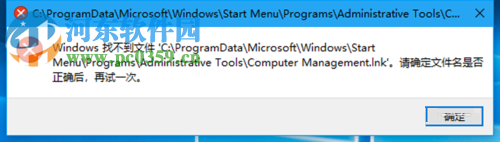 方法步驟:
方法步驟:1、系統(tǒng)提示為找不到某某文件!

2、在電腦中安裝一個軟媒魔方!安裝好之后雙擊運行該軟件!
3、接著在主界面中單擊右下角的“電腦醫(yī)生”圖標(biāo)。
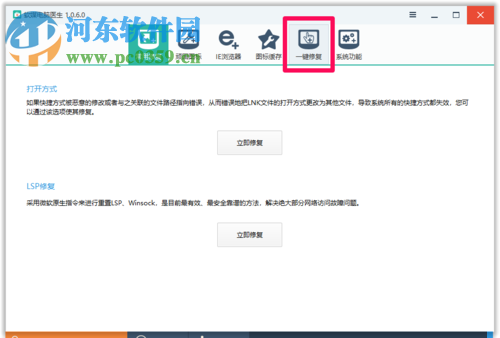
4、接著在這個界面中使用“一鍵修復(fù)”按鈕!
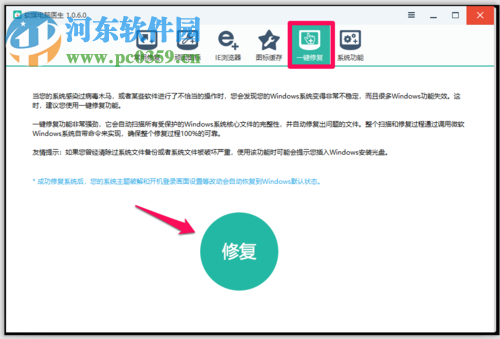
5、軟件對電腦進(jìn)行檢測之后會返回相應(yīng)的錯誤程序,使用“修復(fù)”按鈕將它們修復(fù)即可!
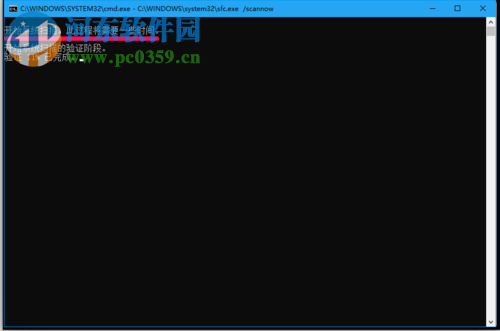
6、完成軟媒魔方的使用之后,運行cmd界面,進(jìn)行系統(tǒng)的掃描!
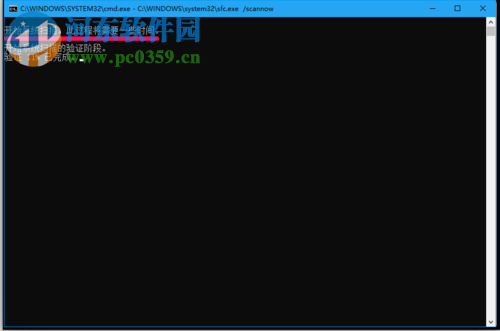
7、這個過程會非常耗時,大概要一個小時左右!此時系統(tǒng)就應(yīng)該能夠?qū)Τ霈F(xiàn)的問題進(jìn)行修復(fù)了!

8、修復(fù)成功之后打開管理員命令界面左上角的圖標(biāo),選擇“關(guān)閉”選項,這樣就能退出這個界面了!
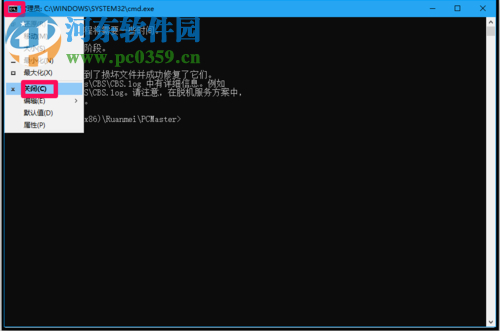
9、此時再使用鼠標(biāo)右鍵單擊“此電腦”,打開管理界面!
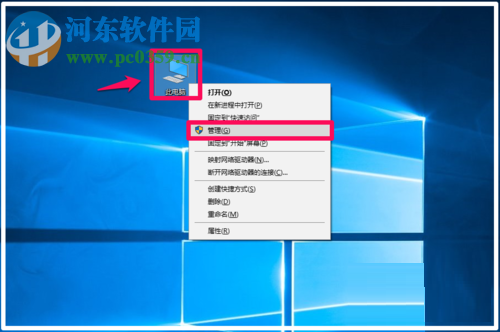
10、如下圖所示,小編已經(jīng)成功的修復(fù)電腦故障了!

11、通過這個方法修復(fù)之后,原本是要在管理界面中運行磁盤管理程序的步驟也可以成功修復(fù)了!
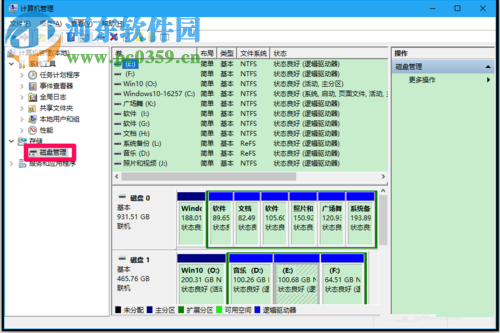
以上就是小編解決使用鼠標(biāo)右鍵無法打開此電腦管理界面的方法了,教程的步驟還是比較詳細(xì)的,若是你有不懂的地方可以直接跟著圖片操作!也可以在下方給小編留言喔!

 網(wǎng)公網(wǎng)安備
網(wǎng)公網(wǎng)安備